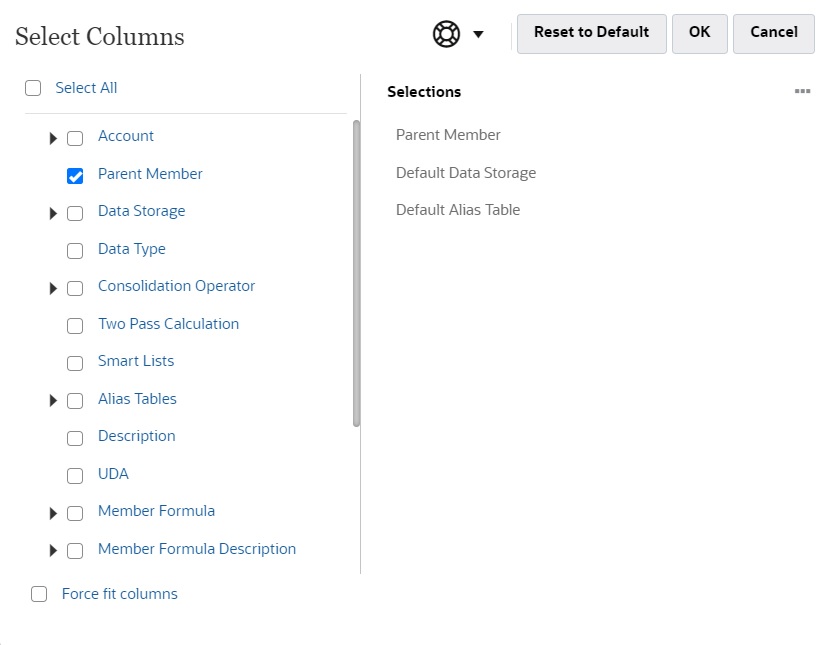自定义列布局
网格中的每一列表示一个成员属性(成员名称、父代成员、默认数据存储等)。根据正在编辑的维类型,最初显示在网格中的列可能会有所不同。
您可以通过隐藏列、取消隐藏列、调整列大小或对列重新排序,对编辑成员属性网格中的列布局进行自定义。您还可以通过在选择列对话框中选择全选来显示一组完整的属性(所有列)。
列选择器中列出的属性不是属性的平面列表。实际上,列选择器中的属性是根据其功能分组的。例如,特定于帐户的属性(例如帐户类型、差异报表和时间余额)分组在列选择器中的帐户下。当您在列选择器中选择帐户时,将会选择该组中的所有属性以包含在网格中。然后,您可以清除不希望添加到网格的任何属性对应的复选框。
要在编辑成员属性网格中对列布局进行自定义: